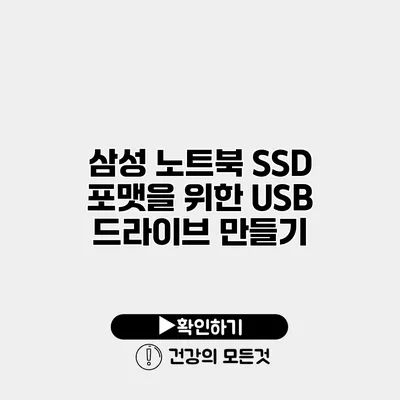삼성 노트북 SSD 포맷을 위한 USB 드라이브 만들기
안녕하세요! 데이터가 가득 찬 당신의 삼성 노트북, 슬슬 SSD를 포맷할 시기가 다가왔죠? SSD 포맷은 데이터 속도 향상뿐만 아니라, 시스템의 전반적인 성능 개선에도 도움이 됩니다. 하지만 포맷 과정이 복잡하게 느껴질 수 있는데요, 이 글에서는 삼성 노트북의 SSD를 포맷하기 위한 USB 드라이브를 어떻게 만드는지 자세히 알아보겠습니다.
✅ 클라우드 스토리지와 SSD의 데이터 비교를 통해 올바른 선택을 해보세요.
SSD 포맷의 필요성
SSD 포맷은 왜 필요할까요? 몇 가지 이유를 살펴보겠습니다:
- 성능 향상: 오래된 데이터가 쌓이다 보면 SSD의 성능이 떨어질 수 있습니다.
- 시스템 재설치: 운영체제나 프로그램의 재설치를 위해 포맷이 필요합니다.
- 데이터 정리: 불필요한 데이터나 바이러스를 삭제할 수 있는 기회입니다.
✅ 클라우드 보안의 중요성을 알고 싶다면 클릭하세요.
USB 드라이브 준비하기
먼저, USB 드라이브를 준비해야 합니다. 최소 8GB 이상의 용량이 필요하며, 데이터는 사전에 백업하는 것이 좋습니다. USB 드라이브에 있는 모든 데이터를 삭제할 것이기 때문입니다.
USB 드라이브 포맷하기
- USB 드라이브를 컴퓨터에 연결합니다.
- “내 컴퓨터” 또는 “파일 탐색기”를 엽니다.
- USB 드라이브를 오른쪽 클릭하고 “포맷”을 선택합니다.
- 파일 시스템은 FAT32나 NTFS로 선택하세요.
- “빠른 포맷” 옵션을 체크한 후 시작을 클릭합니다.
✅ 윈도우 10 설치 USB 드라이브 만들기, 어렵지 않아요! 지금 시작해 보세요.
부팅 가능한 USB 드라이브 만들기
부팅 가능한 USB 드라이브를 만들기 위해 Rufus라는 프로그램을 사용할 수 있습니다. 사용 방법은 다음과 같습니다.
Rufus 다운로드 및 설치
- 에서 최신 버전을 다운로드합니다.
- 프로그램을 실행하고, USB 드라이브를 선택합니다.
OS 이미지 파일 준비하기
부팅할 OS의 ISO 파일이 필요합니다. 예를 들어 Windows 10 ISO 파일을 다운로드합니다.
Rufus 설정
- “부팅 선택”에서 다운로드한 ISO 파일을 선택합니다.
- 파티션 방식은 일반적으로 “MBR”로 설정합니다.
- 파일 시스템을 FAT32로 설정합니다.
- “시작” 버튼을 클릭하여 USB 드라이브를 부팅 가능하게 만듭니다.
✅ 윈도우10 포맷으로 속도를 회복하는 방법을 알아보세요.
삼성 노트북에서 SSD 포맷하기
USB 드라이브가 준비됐다면, 삼성 노트북에서 SSD를 포맷하는 과정으로 넘어갑니다. 다음 단계를 따라하세요.
BIOS 설정
- 노트북을 재부팅한 후, F2 키를 눌러 BIOS 화면으로 진입합니다.
- “Boot” 탭으로 이동하여 USB 드라이브를 첫 번째 부팅 장치로 설정합니다.
- 변경 사항을 저장하고 BIOS를 종료합니다.
윈도우 설치 및 포맷
- USB 드라이브에서 부팅하면 Windows 설치 화면이 나타납니다.
- “설치”를 클릭한 후, “설치 유형”에서 “사용자 지정(고급)”을 선택합니다.
- SSD를 선택 후 “포맷” 버튼을 클릭하여 SSD를 포맷합니다.
| 단계 | 설명 |
|---|---|
| USB 드라이브 준비 | USB 드라이브를 포맷하고, Rufus로 부팅 가능한 드라이브 생성 |
| BIOS 설정 | USB 드라이브를 첫 번째 부팅 장치로 설정 |
| 윈도우 설치 | SSD를 포맷하고 새로운 OS 설치 |
SSD 포맷 후 설정
포맷이 완료되면 Windows 설치를 진행하며, 원하는 설정을 선택하면 됩니다. 설치가 완료된 후에는 드라이버 및 프로그램을 설치할 차례입니다.
결론
이제 삼성 노트북 SSD 포맷을 위한 USB 드라이브 만들기에 대해 알아보았습니다. 포맷 과정은 조금 복잡할 수 있지만, 차근차근 진행하면 쉽게 해결할 수 있습니다. 데이터의 정리와 성능 향상을 위해 주기적으로 포맷을 고려해 보세요!
적절한 포맷과 관리만으로도 SSD의 수명을 늘리고 성능을 끌어올릴 수 있습니다. 🔥
지금을 시작해 보세요!
자주 묻는 질문 Q&A
Q1: 삼성 노트북 SSD 포맷의 필요성은 무엇인가요?
A1: SSD 포맷은 성능 향상, 시스템 재설치, 데이터 정리가 필요할 때 중요합니다.
Q2: USB 드라이브를 부팅 가능하게 만들기 위해 어떤 프로그램을 사용하나요?
A2: Rufus라는 프로그램을 사용하여 USB 드라이브를 부팅 가능하게 만들 수 있습니다.
Q3: SSD 포맷 과정에서 BIOS 설정은 어떻게 하나요?
A3: 노트북을 재부팅하여 F2 키를 눌러 BIOS에 진입한 후, USB 드라이브를 첫 번째 부팅 장치로 설정합니다.